Trasferisci dati da iPhone, Android, iOS, Computer a Ovunque senza alcuna perdita.
- Trasferisci dati da una Micro SD Card a un altro Android
- Come trasferire foto da un telefono all'altro
- Come trasferire foto dal vecchio telefono LG al computer
- Come trasferire foto da un vecchio Samsung a un altro Samsung
- Trasferisci contatti da Samsung a iPhone
- Trasferire dati da LG a Samsung
- Trasferisci dati dal vecchio tablet al nuovo
- Trasferisci file da Android ad Android
- Trasferisci le foto di iCloud su Android
- Trasferisci le note di iPhone su Android
- Trasferisci iTunes Music ad Android
Come trasferire foto da Android ad Android in modo rapido e semplice
 Pubblicato da Lisa Ou / 22 ottobre 2021 09:00
Pubblicato da Lisa Ou / 22 ottobre 2021 09:00 Il trasferimento di foto tra telefoni, in particolare tra due telefoni Android, probabilmente non è una novità per te. Potresti benissimo aver condiviso foto in precedenza con altri, ma puoi farlo in un modo più efficace e più semplice possibile. Potrebbe essere necessario trasferire le foto da un telefono a un altro per una serie di motivi.
- Passaggio a un nuovo telefono Android. Ora che hai un nuovo telefono, potresti voler o effettivamente aver bisogno di trasferire tutte le foto importanti e memorabili dal tuo telefono precedente a quello nuovo.
- Per eseguire il backup e l'archiviazione di foto amate e importanti, come preparazione per una perdita imprevista. Questo è assolutamente essenziale perché ti stai proteggendo dalla possibilità di perdere i ricordi che hai catturato su ogni fotografia o le informazioni rilevanti che hai salvato nella tua galleria.
- Condividi le foto sul tuo telefono con altre persone che vorrebbero averle.
Indipendentemente dal motivo per cui desideri trasferire le foto da un telefono Android a un altro, è importante che tu sappia come farlo. Scopri come trasferire foto da Android ad Android in un modo così rapido ed efficiente con gli strumenti e le soluzioni fornite di seguito.
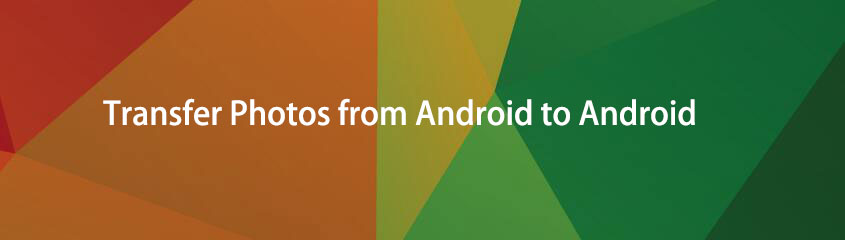

Elenco delle guide
Modo 1: come trasferire foto da Android ad Android con USB
Come trasferire foto da Android ad Android con FoneLab Hypertrans
FoneLab Hypertrans è uno strumento estremamente utile per trasferire dati da un telefono Android a un altro, nonché da un iPhone, iPad o iPod Touch a un altro. Fonelab HyperTrans è un software versatile che può essere utilizzato per trasferire qualsiasi forma di file tra Android, iOS e computer. Tutte le foto possono essere facilmente trasferite da Android ad Android.
Trasferisci dati da iPhone, Android, iOS, Computer a Ovunque senza alcuna perdita.
- Sposta i file tra iPhone, iPad, iPod touch e Android.
- Importa file da iOS a iOS o da Android ad Android.
- Sposta i file da iPhone / iPad / iPod / Android al computer.
- Salva file dal computer su iPhone / iPad / iPod / Android.
Passaggi per trasferire foto da Android ad Android con FoneLab HyperTrans
Passo 1 Prima di tutto, installa ed esegui FoneLab HyperTrans sul tuo computer.

Passo 2 In secondo luogo, mentre il programma è in esecuzione, collega entrambi i telefoni Android al computer. Consenti a entrambi i telefoni Trasferisci file essere riconosciuto da FoneLab HyperTrans. Successivamente, seleziona il modello di telefono Android di origine come dispositivo di importazione nella parte medio-alta del pannello.

Passo 3 In terzo luogo, fare clic Foto sul pannello di sinistra e quindi seleziona tutte le foto che desideri trasferire nella finestra di anteprima di destra.

Passo 4 Infine, una volta selezionate tutte le foto da trasferire, fare clic su Telefono Icona e fare clic su Nei Dintorni Dispositivo Android per avviare il processo.

Come trasferire foto da Android ad Android con cavi USB
Quando è collegato a un computer, Android consente di trasferire foto e file direttamente su un altro dispositivo Android utilizzando solo cavi USB. Questo è uno dei modi più semplici ed efficaci per trasferire foto tramite connessioni via cavo USB.
Passaggi per trasferire foto da Android ad Android con cavo USB
Passo 1 Innanzitutto, collega entrambi i telefoni Android al computer utilizzando cavi USB. Permesso Trasferisci file su entrambi i telefoni Android.

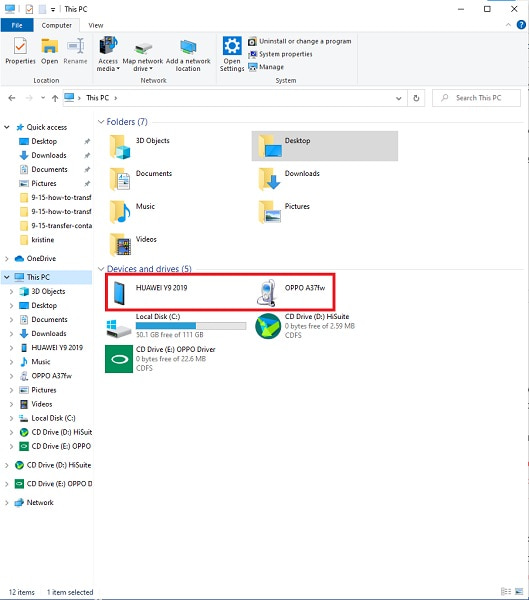
Passo 2 Quindi, trova e apri il dispositivo di origine. E dopo, sfoglia e seleziona tutte le foto che desideri trasferire. Per selezionare manualmente più foto, tieni premuto il tasto Ctrl mentre selezioni i file. Per selezionare tutto, selezionare la cartella o premere Ctrl + A in una sola volta.
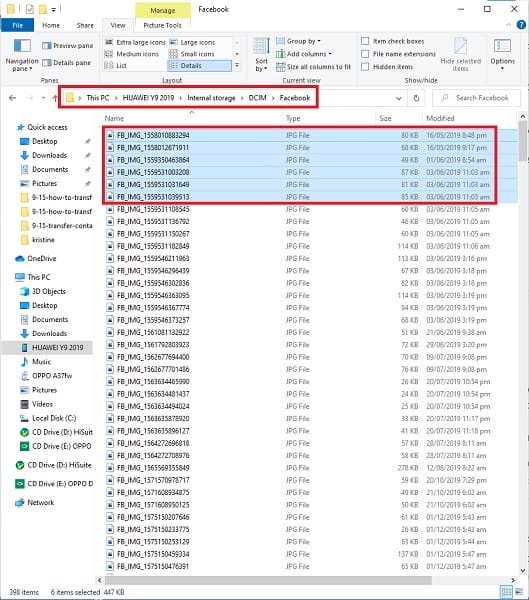
Passo 3 Infine, quando tutte le foto da trasferire sono selezionate, ora puoi copiarle o tagliarle (spostarle). È possibile selezionare taglia o copia facendo clic con il pulsante destro del mouse. Un'altra opzione sarebbe usare le chiavi Ctrl + X tagliare o Ctrl + C copiare.
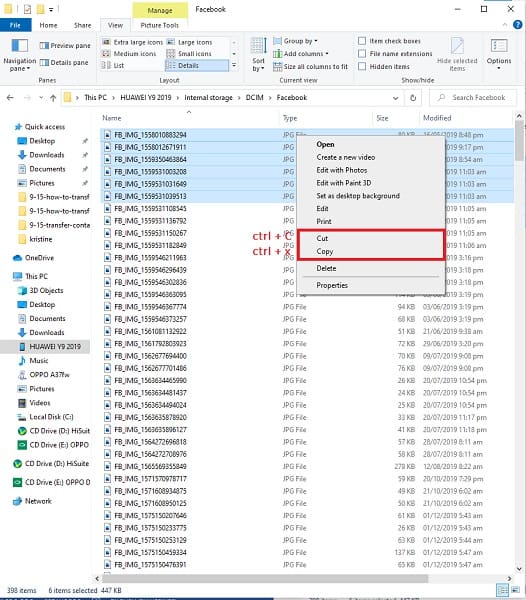
Passo 4 Quindi, individua e apri il dispositivo di destinazione. Quando sei già riuscito ad aprire la posizione in cui desideri salvare le foto, copiale e incollale. Puoi incollare facendo clic con il pulsante destro del mouse e selezionando Incolla, oppure premendo i tasti Ctrl + V. Successivamente, le foto inizieranno a essere trasferite. Quando il trasferimento è finalmente completato, puoi rifiutare entrambi i telefoni Android dal computer.
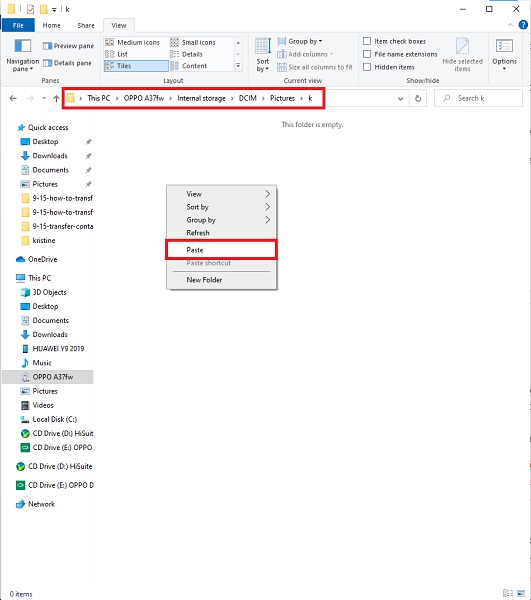
Trasferisci dati da iPhone, Android, iOS, Computer a Ovunque senza alcuna perdita.
- Sposta i file tra iPhone, iPad, iPod touch e Android.
- Importa file da iOS a iOS o da Android ad Android.
- Sposta i file da iPhone / iPad / iPod / Android al computer.
- Salva file dal computer su iPhone / iPad / iPod / Android.
Modo 2: come trasferire direttamente le foto da Android ad Android senza USB
Come trasferire foto da Android ad Android con Bluetooth
Uno dei primi metodi su come trasferire foto da Android ad Android è tramite Bluetooth. È un modo semplice per trasferire foto in modalità wireless da un telefono Android con un altro dispositivo dopo aver associato il Bluetooth.
Passaggi per trasferire foto da Android ad Android con Bluetooth
Passo 1 Innanzitutto sul telefono Android di origine, apri il file Galleria app e seleziona le foto che desideri trasferire. Assicurati che Bluetooth è abilitato su entrambi i telefoni Android e che sono stati accoppiati insieme. Su uno dei telefoni Android, tocca il pulsante Associa.

Passo 2 Quindi, toccare Condividi e scegli Bluetooth come metodo di condivisione.
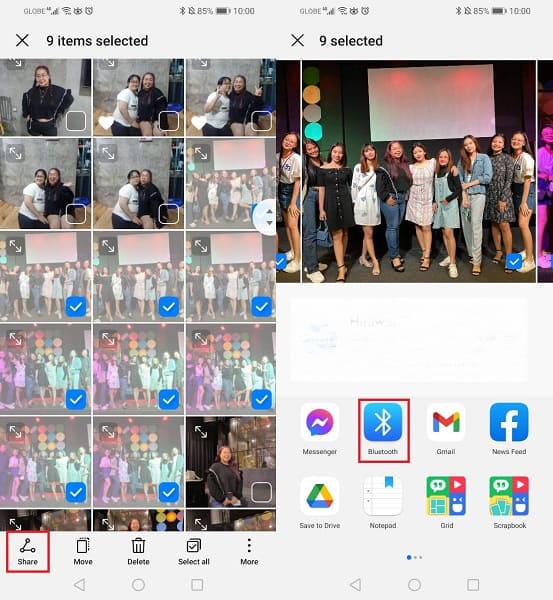
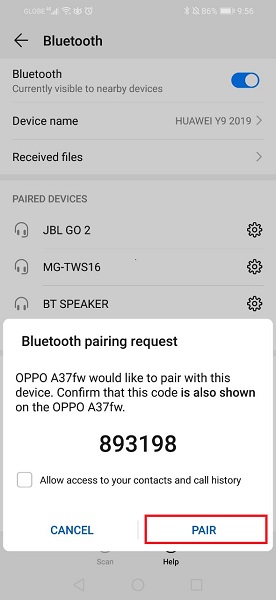
Passo 3 Sul telefono di destinazione verrà visualizzata una notifica di conferma, tocca Ricevi o Accetta per confermare. Successivamente, inizierà il processo di trasferimento.
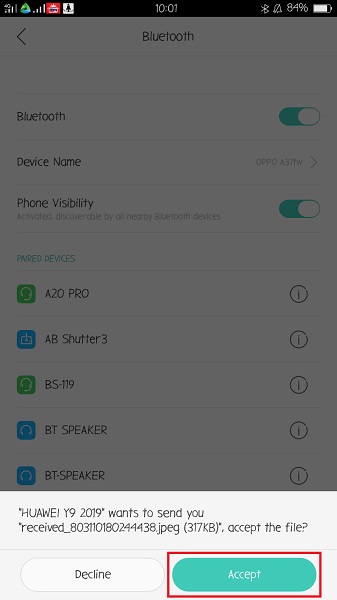
Come trasferire foto da Android ad Android con Google Foto
Un altro metodo per trasferire foto da un Android a un altro piuttosto che utilizzare cavi USB sarebbe utilizzare l'app Google Foto. Poiché Google Foto è disponibile sulla maggior parte dei telefoni Android, questo è un modo semplice e conveniente per trasferire foto tra due o più telefoni. Questo metodo non implica necessariamente l'uso di un cavo USB o anche di apparecchiature aggiuntive.
Passaggi per trasferire foto da Android ad Android con Google Foto
Passo 1 Innanzitutto, su entrambi i telefoni Android, installa e avvia l'app Google Foto. Successivamente, accedi o seleziona il tuo account Google. E dopo, nell'angolo in alto a destra dello schermo, tocca l'icona del profilo, quindi tocca Impostazioni foto.
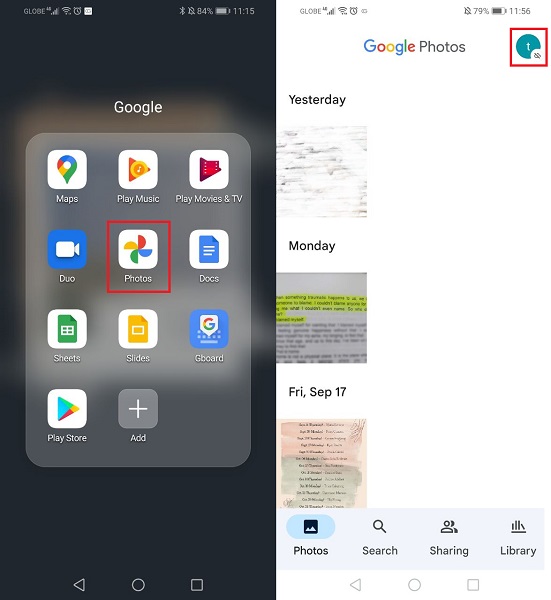
Passo 2 Dopodiché, vai a Backup e sincronizzazione e abilitare Eseguire il backup. Successivamente, apri le cartelle del dispositivo di backup, che si trovano in basso. Abilita tutte le cartelle di cui desideri eseguire il backup, il trasferimento o l'accesso su altri dispositivi Android quando le cartelle del dispositivo vengono aperte.

Passo 3 Nel frattempo, accedi all'altro telefono Android e utilizza lo stesso account Google o l'account che hai utilizzato per eseguire il backup delle foto. Ora avrai accesso alle foto selezionate dopo aver effettuato l'accesso.

3. Domande frequenti sul trasferimento di foto da Android ad Android
Qual è la differenza tra Google Foto e Gallerie?
Google Foto è accessibile ovunque venga scaricato. puoi anche accedere a tutto ciò che contiene purché il tuo account Google sia connesso. D'altra parte, le app della Galleria sono esclusive per i dispositivi Android.
Le foto rimangono su Google Foto se vengono eliminate dal telefono?
Sì. Le foto cancellate sul telefono possono rimanere su Google Foto purché siano:
- Backup prima della cancellazione sul telefono.
- Non eliminato nell'app Google Foto.
Inoltre, le foto Android possono essere recuperate tramite il recupero dati Android poiché in realtà sono ancora archiviate sul tuo Android ma invisibili prima di essere sostituite.
Posso collegare 2 telefoni Android utilizzando OTG USB?
Sì, puoi certamente collegare due telefoni Android direttamente tra loro con l'uso del cavo dati USB. Allo stesso modo, per farlo è necessario un adattatore OTG o On The Go e un cavo USB.
Come collegare Android ad Android tramite cavo?
- Innanzitutto, collega il cavo dati USB all'adattatore USB OTG.
- Successivamente, collega l'OTG a uno dei telefoni Android. Allo stesso modo, collega l'altra estremità del cavo all'altro telefono Android.
- Infine, consenti a entrambi i telefoni di trasferire file. Successivamente, puoi trasferire foto o qualsiasi file secondo necessità direttamente da ciascun dispositivo.
Potresti esserti chiesto o ti è stato chiesto "Come posso trasferire foto da Android ad Android?" ad un certo punto della tua vita. Ora è stato risposto e risolto. Forse sarà per il backup, la condivisione con altri, la migrazione a un nuovo telefono Android o qualsiasi altra ragione tu possa avere per il trasferimento di foto, le soluzioni sopra riportate sono facili da usare e accessibili per te.
Trasferisci dati da iPhone, Android, iOS, Computer a Ovunque senza alcuna perdita.
- Sposta i file tra iPhone, iPad, iPod touch e Android.
- Importa file da iOS a iOS o da Android ad Android.
- Sposta i file da iPhone / iPad / iPod / Android al computer.
- Salva file dal computer su iPhone / iPad / iPod / Android.
